Nắm ngay 4 cách khắc phục màn hình iPhone X bị kẻ sọc đơn giản
Tình trạng màn hình iPhone X bị kẻ sọc biểu hiện qua các dấu hiệu như xuất hiện sọc nhiễu, sọc đen mờ, sọc đen trắng nằm ngang xen kẽ,… có thể mang đến nhiều phiền toái trong quá trình sử dụng. Bài viết sau đây sẽ giúp bạn đọc nhận dạng các nguyên nhân gây ra sự cố này và biện pháp giải quyết phù hợp cho từng trường hợp cụ thể.
Do xung đột phần mềm
Tình trạng xung đột phần mềm có thể nhận thấy thông qua hiện tượng màn hình bị giật, chớp nháy hoặc xuất hiện kẻ sọc màu, sọc đen trắng xen kẽ lẫn nhau. Trong trường hợp này, chúng ta có 2 hướng giải quyết như sau:
Khôi phục cài đặt gốc của máy
Nguyên nhân: Do người dùng cài đặt quá nhiều ứng dụng hoặc cài phải ứng dụng không tương thích hệ điều hành có thể dẫn đến sự cố xung đột giữa các ứng dụng với nhau, thậm chí là xung đột toàn hệ thống vận hành của máy. Điều này làm ảnh hưởng trực tiếp đến chức năng màn hình hiển thị và gây ra kẻ sọc.
Khắc phục: Bạn có thể xử lý màn hình iPhone X bị kẻ sọc bằng cách khôi phục lại cài đặt mặc định ban đầu theo hướng dẫn sau:
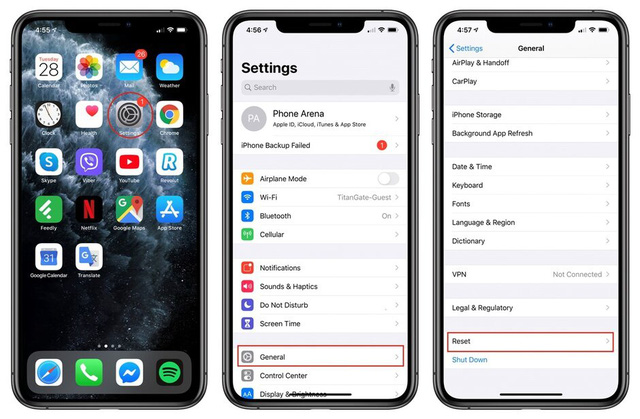
Chọn mục cài đặt, chọn Cài đặt chung rồi nhấn vào mục Cài đặt
Bước 1: Vào mục [Cài đặt/Setting], chọn [Cài đặt chung/General], kéo màn hình xuống phía dưới tìm trong danh sách cài đặt và nhấn vào mục [Đặt lại/Reset].
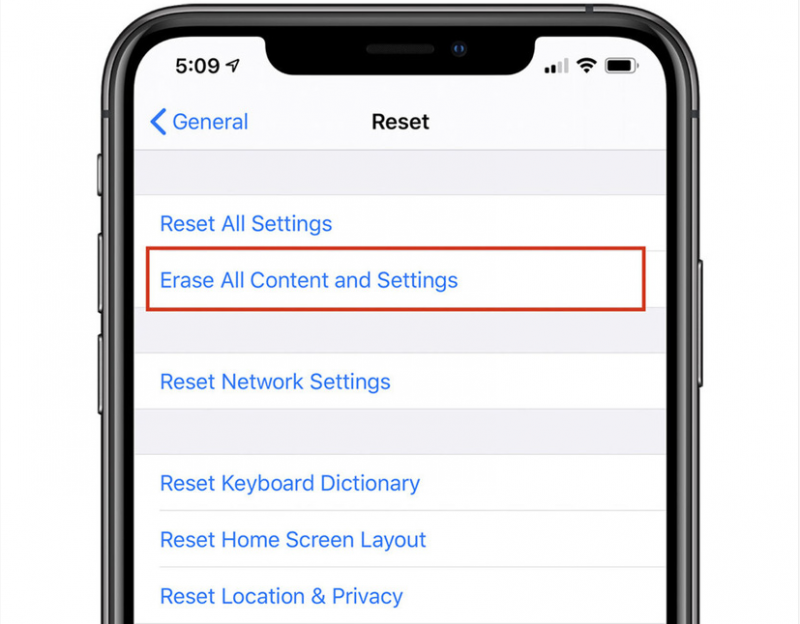
Chọn Xóa toàn bộ nội dung và cài đặt/Erase All Content And Settings
Bước 2: Trong các loại tùy chọn cài đặt, bạn chọn [Xóa toàn bộ nội dung và cài đặt/Erase All Content And Settings].
Sau khi bạn chọn mục này, máy sẽ xóa hết các ứng dụng bạn đã cài đặt vào máy và trả lại hiện trạng ban đầu, máy sẽ không còn kẻ sọc.
Lưu ý:
-
Quá trình này sẽ xóa toàn bộ dữ liệu trên máy, nên bạn hãy chắc chắn rằng đã tiến hành sao lưu những nội dung quan trọng trước khi thực hiện khôi phục cài đặt gốc của máy nhé.
-
Để ngăn chặn tình trạng màn hình iPhone bị kẻ sọc xuất hiện trở lại, bạn nên xóa bớt các ứng dụng bị xung đột và các ứng dụng không thật sự cần thiết như app quét mã QR, Clean Master, ứng dụng Đèn pin, Quét tài liệu, Diệt Virus, Launcher,… để giúp mạnh vận hành nhanh hơn.
Restore iPhone thông qua chế độ DFU
Nguyên nhân: Chế độ DFU (Device Firmware Upgrade) có thể dùng để khôi phục cài đặt máy để xử lý tình trạng màn hình bị kẻ sọc do xung đột hệ thống.
Khắc phục: Để đưa iPhone X về chế độ DFU, bạn cần làm như sau:

Kết nối điện thoại với máy tính bằng cáp Lightning
Bước 1: Mở chế độ DFU bằng cách kết nối điện thoại iPhone X với máy tính đã bật sẵn iTunes thông qua cáp Lightning.
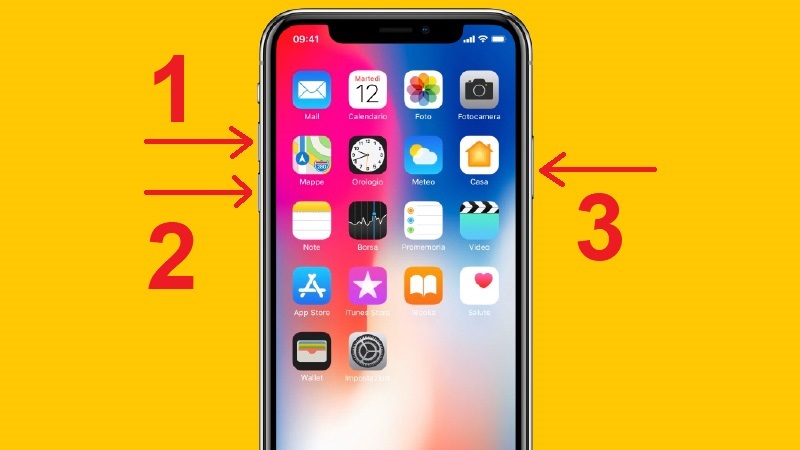
1 - Nhấn thả nút Tăng âm 2 - nhấn thả Giảm âm 3 - nhấn giữ nút Nguồn
Bước 2: Ấn thả nút Tăng âm lượng, rồi nhấn thả nút Giảm âm lượng, sau đó nhấn giữ nút Nguồn trên thân máy cho đến khi tắt hẳn.
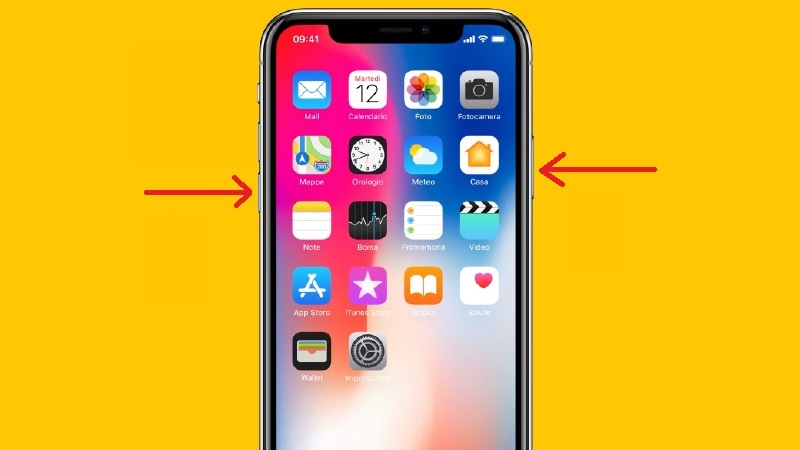
Giữ đồng thời 2 nút Giảm âm và nút Nguồn trong 3 - 4 giây
Bước 3: Đồng thời giữ cả hai nút Giảm âm lượng và nút Nguồn của máy trong khoảng 3 – 4 giây, sau đó thả nút nguồn ra nhưng vẫn giữ nốt Giảm âm khoảng 5 giây. Quan sát đến khi thấy iTunes hiển thị giao diện thông báo khôi phục phần mềm/Restore iPhone và màn hình điện thoại vẫn tối nghĩa là máy đã vào chế độ DFU. Lúc này bạn chuyển sang thao tác trên máy tính.
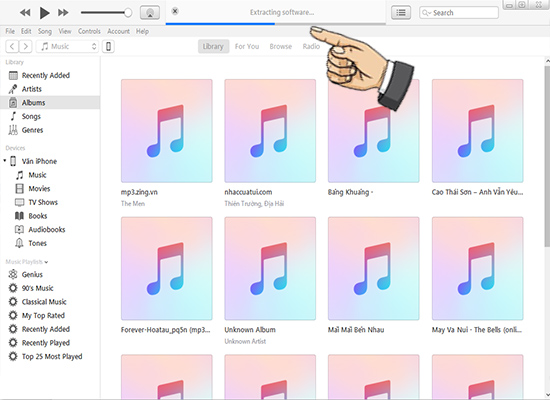
Đợi cập nhật và restore
Bước 4: Giữ phím Shift và nhấn Restore Iphone, tại giao diện hộp thoại hiện lên, chọn đường đường dẫn lưu Firmware, chờ cài đặt cập nhật và restore lại là xong.
Bị kẻ sọc do rơi vỡ, vào nước
Điện thoại iPhone X nếu bị rơi, va đập hoặc nước xâm nhập vào cũng có thể khiến màn hình trục trặc, bị kẻ sọc. Đối với trường hợp này, bạn nên cân nhắc hướng sau giải quyết như sau:
Dùng lực tác động nhẹ lên màn hình
Nguyên nhân: Cách này áp dụng trong trường hợp điện thoại bị rơi, chịu lực va đập dẫn đến lỏng socket. Kết quả là gây tác động xấu lên chức năng hiển thị của màn hình và có thể xuất hiện các sọc kẻ.

Dùng tay vỗ nhẹ lên 2 mặt của điện thoại iPhone X
Khắc phục: Bạn hãy vỗ nhẹ vào mặt trước và mặt sau của điện thoại vài lần để điều chỉnh lại trạng thái của socket.
Lưu ý:
Nếu thử làm như cách trên mà không được, có thể do điện thoại bị rơi quá nghiêm trọng nên linh kiện bên trong chấn động mạnh. Để khắc phục, bạn nên mang đến trung tâm bảo hành sửa chữa uy tín để được hỗ trợ xử lý.
Mang máy đi sấy khô
Nguyên nhân: Nếu vô tình để rơi điện thoại vào nước hoặc hay sử dụng trong môi trường độ ẩm cao như nhà tắm, nhà vệ sinh, phòng xông hơi,… có thể làm hơi nước, nước ngấm vào máy và gây ra hiện tượng kẻ sọc màn hình.

Mang điện thoại đến trung tâm bảo hành để được hỗ trợ sấy khô đúng cách
Khắc phục: Để giải quyết vấn đề màn hình iPhone X bị kẻ sọc do ngấm nước, bạn nên mang đến trung tâm bảo hành để được hỗ trợ sấy khô.
Những giải pháp được đề cập đến trên đây khá hữu ích khi bạn gặp trường hợp màn hình iPhone X bị kẻ sọc. Tuy nhiên, chúng chỉ có tác dụng trong một số tình huống cụ thể còn với các sự cố nghiêm trọng, bạn vẫn cần đến trung tâm bảo hành sửa chữa để được hỗ trợ.
Hcare là đơn vị cung cấp dịch vụ sửa chữa, thay thế linh kiện điện thoại chuyên nghiệp uy tín với hệ thống các trung tâm hỗ trợ phủ sóng rộng khắp. Với đội ngũ kỹ thuật viên trình độ cao, Hcare tự tin có thể giải quyết mọi sự cố về điện thoại. Ngoài ra, chính sách bảo hành lên đến 12 tháng cùng mức giá ưu đãi, Hcare sẽ mang đến sự an tâm, hài lòng cho mọi khách hàng.
Để được hỗ trợ nhanh chóng, quý khách có thể chủ động ghé trực tiếp hệ thống Hcare tại Tp. HCM:
Thông tin liên hệ Hcare tại Tp. HCM
Bài viết trên đây đã đưa ra một số thông tin liên quan đến vấn đề màn hình iPhone X bị kẻ sọc. Hy vọng, dựa vào đó bạn đọc sẽ có thêm kinh nghiệm để ứng phó với các sự cố mà “dế yêu” của mình chẳng may gặp phải. Trong trường hợp cần được tư vấn thêm, xin vui lòng liên hệ đến hotline hệ thống Hcare 1900 6979 để được hỗ trợ NHANH CHÓNG – MIỄN PHÍ.
Xem nhiều nhất
Điện thoại bị nổi quảng cáo liên tục nên khắc phục thế nào
675,162 lượt xem3 cách sửa file PDF bạn không thể bỏ qua - Siêu dễ
461,207 lượt xemMẹo khắc phục điện thoại bị tắt nguồn mở không lên ngay tại nhà
241,732 lượt xemCách xoá đăng lại trên TikTok (và tại sao bạn nên làm như vậy)
217,118 lượt xemLý giải vì sao màn hình cảm ứng bị liệt một phần và cách khắc phục
196,975 lượt xem






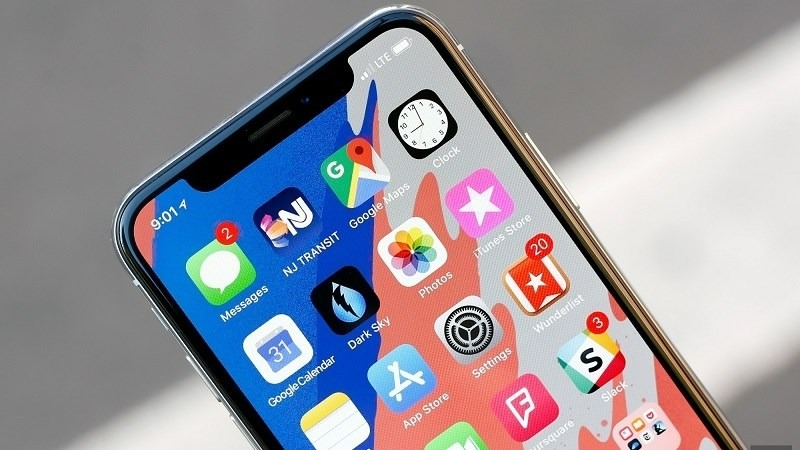






Thảo luận
Chưa có thảo luận nào về Bài viết Nắm ngay 4 cách khắc phục màn hình iPhone X bị kẻ sọc đơn giản